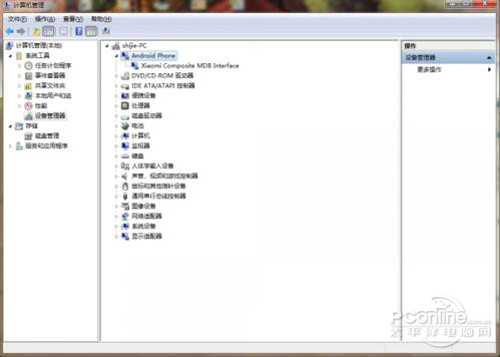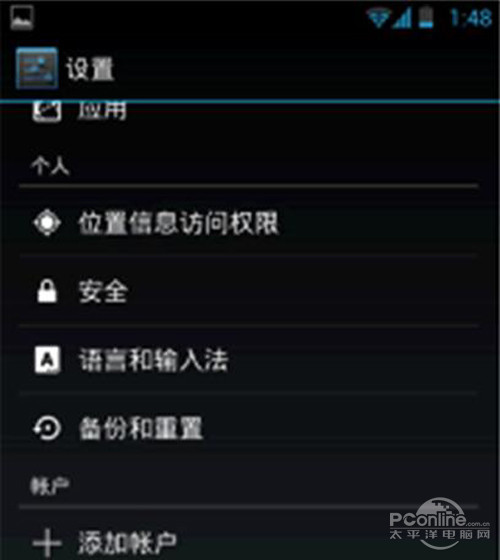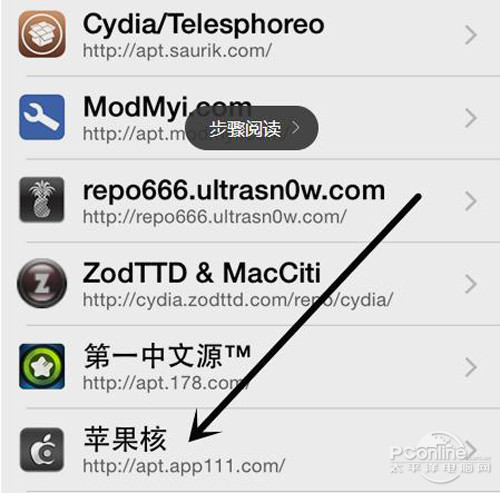红米刷机教程
红米手机是最近比较火的一款手机。很多人喜欢用红米用久了就刷机。刷机不仅可以更流畅地优化系统,还可以让系统更加美观、个性十足。下面分享红米刷机教程,大家一起来看看吧。
红米刷机教程:
Step 1. 将手机连接电脑,打开U盘。
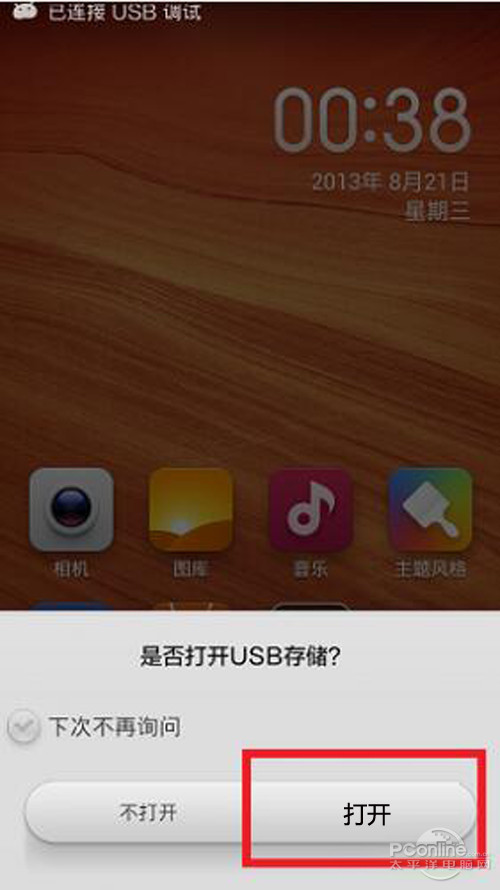
字幕ALT
步骤2. 计算机中将有一个可移动磁盘。
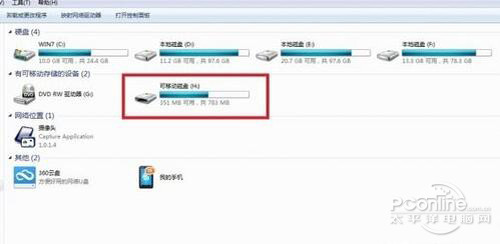
Step 3. 将刷机包复制到手机根目录下。
Step 4. 手机关机状态下,长按“电源键”+“音量下键”呼出Recovery。

Step 5. 在此状态下,按“音量下键”选择Recovery,然后按“音量上键”确认。
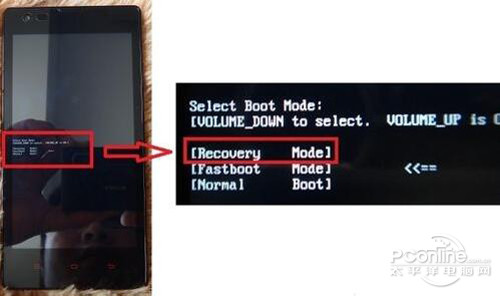
Step 6. 然后屏幕会提示如下,不要慌张,按“电源键”进入菜单。

Step 7. 按“音量下键”选择“擦除数据/恢复出厂设置”,然后按“音量上键”确认。
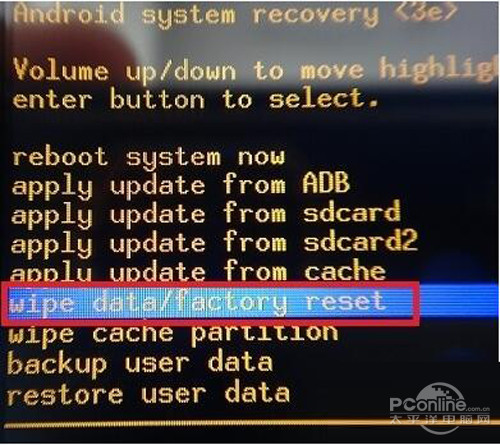
Step 8. 选择“yes”确认,等待清算完成。
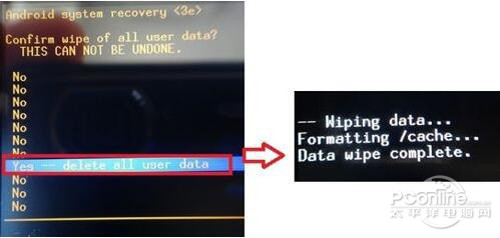
Step 9. 使用“音量下键”选择“擦除缓存分区”,然后按“音量上键”确认。
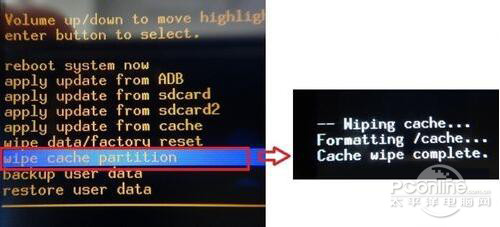
Step 10. 用“音量下键”选择“apply update from sdcard”然后按“音量上键确认”(注意:如果flash包存放在SD卡根目录,请选择“从sdcard2 应用更新”。
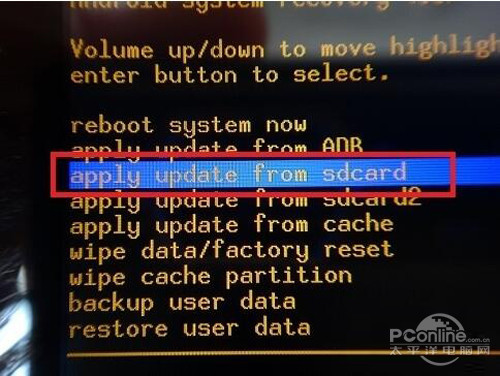
Step 11、进入后找到刚才复制的刷机包,按“音量上键”执行刷机。
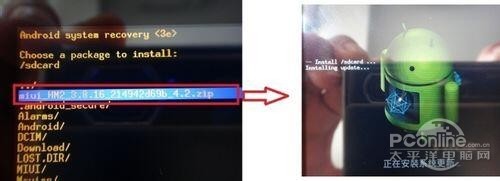
Step 12.完成后会自动跳转到主界面,选择“reboot system now”进行重启。至此,红米刷机结束。
相关阅读: 魅族mx2刷机教程
手机中毒了怎么办?
OPPO R7 Plus截屏方法
华为c8812刷机教程